Настройка мыши при работе на 2 монитора
Обновлено 17 марта, 2021
Для удобства работы за компьютером воспользуйтесь дополнительными функциями при настройке мыши.
Настройка перехода курсора мыши с экрана на экран при использовании двух мониторов
поменять местами мониторы – 1 и 2 мониторПри неправильной настройке расположения экранов курсор перемещается с одного экрана монитора на второй монитор через противоположную боковую сторону экрана. Как исправить?
Открываем Панель управления\Все элементы панели управления\Экран\Разрешение экрана
Надо поменять местами 1 и 2 экран простым перетаскиванием мыши, получаем:
2 и 1 мониторЕсли мониторы расположены друг над другом, при вертикальном положении мониторов при неправильном перемещении курсора:
два монитора друг над другом в windows 10поменять местами 1 и 2 мониторТеперь курсор перемещается правильно!
Перемещение мыши между моноторами с помощью клавиатуры используя программу Actual Multiple Monitors:
переместить мышь на другой монитор сочетанием клавиш клавиатуры
Мышь во время игры уходит на второй монитор
В этом случае поможет программа Actual Multiple Monitors скачать,
в настройках горячих клавиш этой программы есть возможность
- запретить указателю мыши выходить за пределы монитора или за пределы окна,
- есть и обратная возможность – без сворачивания игры переводить курсор на второй дисплей.

или использовать портативную программу Dual Display Mouse Manager скачать
Dual Display Mouse Managerпри запуске DDMM курсор мыши блокируется в окне монитора, разрешение перехода на второй (или третий) монитор при нажатой клавише Ctrl.
В настройках экрана можно ограничить линию перехода курсора мыши, если расположить экраны таким образом:
2 экрана, 2 клавиатуры и 2 мыши (2 независимых курсора)
Программа АСТЕР поможет запустить такую конфигурацию.
Дополнительные настройки мыши
Скорость движения указателя мыши при работе на двух и более мониторах.
Если медленно перемещается мышь на двух экранах.
Для удобной работы задайте этот параметр таким, чтобы движение кистью руки перемещало курсор мыши по диагонали из одного угла монитора в противоположный угол второго монитора:
Все знают стандартные настройки – открытие двойным кликом, выделение – одинарным. Гораздо удобнее открывать файлы одинарным щелчком, а выделять наведением курсора.
Гораздо удобнее открывать файлы одинарным щелчком, а выделять наведением курсора.
Как это сделать? Жмем кнопку “Пуск” – находим “Панель управления” – заходим в “Параметры папок” (для Win7) или “Свойства папки” (для WinXP), для Windows 10 это “Параметры Проводника”- и изменяем “Щелчки мыши” – на “Открывать одним щелчком,выделять указателем”. Всё. Жмите – Применить – ОК.
Открывать файлы одним щелчкомКурсор мыши на кнопке по умолчанию сделает более удобной навигацию при работе, для этого в Панели управления выберите “Мышь” и на вкладке “Параметры указателя” поставьте галку “На кнопке выбираемой по умолчанию”.
Просмотреть, как выглядит эта настройка можно на примере Очистки корзины – “Вы действительно хотите удалить этот файл?” – по умолчанию подтверждается курсором на кнопке “Да”
Некоторые компьютерные вирусы блокируют окна и бывают неприятные моменты, когда открывается окно какой-нибудь программы, а кнопки управления – ОК или Отказаться и т.п., находятся вне рабочего стола ; и шапка окна не позволяет переместить окно программы вверх-вниз или вправо-влево. В этом случае поможет программа KDE Mover-Sizer 2.8 скачать (программа работает в фоне)
В этом случае поможет программа KDE Mover-Sizer 2.8 скачать (программа работает в фоне)
удерживая клавишу ALT при нажатой левой кнопке мыши (ЛКМ) можно перемещать окно,
при нажатой правой (ПКМ) – изменить размер окна ;
курсор должен находится в любом места внутри изменяемого окна.
На компьютер+2 монитора или компьютер+монитор+телевизор системах, или когда на рабочем столе открыто несколько окон добавим еще одну опцию – активировать окно при наведении на него курсора мыши.
Для этого жмем “Пуск” – Панель управления – Все программы – Стандартные – Специальные возможности – Центр спец.возможностей – находим “Облегчение работы с мышью” – и в этом окне ставим галку на пункте “Активировать окно при наведении” – Применить – ОК.
Ваши вопросы по настройке мыши для многомониторных систем задавайте в комментариях.
Быстро перемещайте мышь между мониторами с помощью мыши с несколькими мониторами
Я немного поработал с настройкой двойного монитора, и мне это нравится! В прошлых статьях я рассказывал о том, что узнал до сих пор.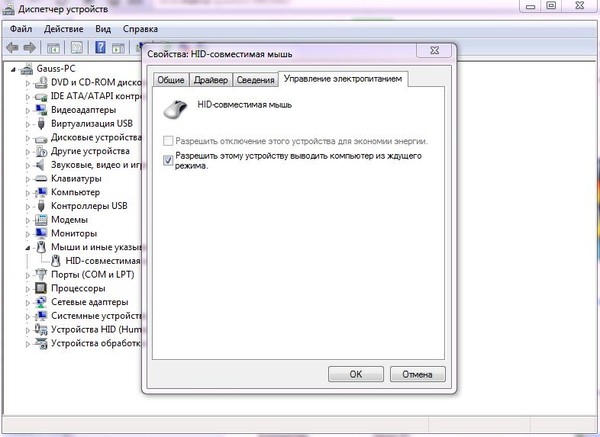 Я написал о 6 способах использования нескольких мониторов, чтобы сделать вас более продуктивным
Я написал о 6 способах использования нескольких мониторов, чтобы сделать вас более продуктивным, С тех пор я нашел еще несколько способов (возможно, будущая статья?). Я также написал о нескольких программах, которые помогают управлять несколькими мониторами
, Когда я найду больше бесплатных альтернатив, я, вероятно, поделюсь ими.
В этой статье я хотел бы поделиться небольшим бесплатным программным обеспечением, которое помогает быстро перемещать мышь с одного монитора на другой. Она называется «Multi Monitor Mouse», и название хорошо ее описывает. Давайте углубимся в это.
Вы можете легко загрузить и установить Multi Monitor Mouse. После того, как вы скачали и установили его, вы можете открыть программу и настроить ее так, как вам хочется. Есть два основных метода, которыми вы можете управлять переключением мыши, либо с помощью клавиатуры, либо с помощью мыши. Любой из вариантов переместит вашу мышь с одного монитора на другой. Лично я нахожу управление мышью ОЧЕНЬ раздражающим, но сочетание клавиш ОЧЕНЬ полезно.
Есть несколько вариантов того, где мышь будет отображаться на другом мониторе при переключении. Я предпочитаю опцию «Frame Relative», которая заставит указатель появиться в том же месте, где он был на исходном мониторе. Вы можете выбрать отображение в центре монитора. Третий вариант — сделать так, чтобы он появлялся посередине при переключении, НО он вернется к исходному месту при переключении на исходный монитор.
Переключаться с клавиатуры очень легко. Просто удерживайте клавишу ALT и нажмите клавишу «». Мне было весело демонстрировать это, поэтому я сделал снимок на свой телефон с камерой, чтобы поделиться со всеми вами.
Когда я впервые нашел эту программу, я подверг ее сомнению. Обычно все, что вам нужно сделать, это навести указатель мыши (или вверх, как в моем случае), чтобы он появился на втором мониторе. После некоторого использования я быстро понял, как это экономит время. Благодаря большому экрану, обеспечиваемому более чем одним монитором, потребуется больше времени, чтобы перетащить эту вещь по всей вселенной. Теперь я могу искать фотографии или делать снимок экрана и открывать содержащуюся папку, открывать программу редактирования изображений (на моем мониторе — Fireworks) на моем втором мониторе и просто нажимать комбинацию клавиш, чтобы вывести мою мышь туда.
Теперь я могу искать фотографии или делать снимок экрана и открывать содержащуюся папку, открывать программу редактирования изображений (на моем мониторе — Fireworks) на моем втором мониторе и просто нажимать комбинацию клавиш, чтобы вывести мою мышь туда.
Я знаю, что это не так уж много, но я бы посоветовал попробовать, ненадолго возиться с этим, повеселиться с ним, и я думаю, вы увидите преимущества.
Как насчет тебя? Вы предпочитаете другую программу, чтобы быстрее двигать мышью? Вы предпочитаете сочетания клавиш в Multi Monitor Mouse, а не сочетания клавиш?
Перераспределение окон между мониторами после выхода из спящего режима / Хабр
У вас 2-3 монитора, на одном браузер и редактор кода, на втором мануал, на третьем почта, вы рассортировали окна как нужно. Далее пошли налить чашечку кофе, монитор выключился, вы пришли, подергали мышкой и вдруг все окна оказались на одном главном мониторе, всё в кучу, вы снова раскидываете окна и ситуация каждый раз повторяется.
Данная тема обсуждается на многих ресурсах, в том числе и на форуме Microsoft, но решение и четкое описание проблемы найти сложно.
Такой проблемы могут не наблюдать обладатели мониторов без двухсторонней связи или с выключенным по умолчанию DDC/CI (на предыдущем DELL такого не было, там в меню выключено было). Если у вас только один монитор, то окна тоже не перестраиваются.
Когда-то раньше многие пользователи жаловались на такую проблему в Windows, при которой после отключения монитора окна оставались за пределом видимости, ну и, видимо, разработчики решили поправить этот момент, если монитора нет, то окна перекидываются на тот, что включен.
При подключении монитора по DisplayPort, когда он уходит в спящий режим — система думает что его нет, все окошки перекидываются при пробуждении на другой монитор, а когда этот основной монитор определяется через доли секунды — все окошки на него улетают. Неприятное явление.
Пользователи форумов жалуются на это, некоторые при запуске рендеринга на всю ночь просто убавляют яркость, некоторые ставят заставки и отключают выключение монитора по таймауту.
Некоторые люди даже на форуме майкрософт просят сделать такую настройку, при которой после отключения монитора окна останутся на нем, либо перекинутся на другой дисплей.
Решений тут много, если монитор поддерживает отключение DDC, то можно так и сделать.
У меня не было возможности посмотреть как это на видеокартах Nvidia, но на AMD достаточно просто выключить в службах «AMD External Events Utility», для Nvidia отключается служба «NVIDIA Update Service Deamon».
После этих манипуляций можно даже кнопкой выключить монитор и окна не убегут с него никуда, очень удобно для тех, у кого очень много мониторов и нужно периодами выключать монитор.
И еще такой момент, у меня второй монитор китайским шнурком подключен DVI-HDMI, и он всегда раньше именно так себя и проявлял, на втором мониторе у меня запущен код и что-то по работе, а на основном 34 дюймовом я смотрю фильмы, когда усаживаюсь на диван то совсем не хочу чтобы второй монитор меня отвлекал, выключаю его и окна не перестраиваются, видимо, на этом шнурке не реализован тот самый DDC/CI.
Просьба не судить строго и было бы полезным, если бы вы добавили свои варианты решения подобных проблем.
Спасибо за внимание, надеюсь кому-то это будет полезным.
UPD: Когда окна не собираются на один монитор, а остались на выключенном — можно нажать WIN+P и вместо «расширить» выбрать «только экран компьютера» или «только второй монитор».
Можно еще через Alt+TAB выбрать окно, а дальше через WIN+стрелочка (вправо/влево) сдвинуть его на монитор, зависит от расположения мониторов в настройках.
Можно ли подключить монитор с док-станцией к настольному ПК по USB Type-C? / Хабр
Я долгое время не мог найти в интернете четкого ответа на вопрос — можно ли подключить док-станцию по USB-C к обычному настольному ПК, если у него есть порт USB Type-C, и переключать весь свой сетап между ноутбуком и ПК переключением одного кабеля. Если вас также интересует данный вопрос, добро пожаловать под кат.
TL;DR: Можно, но может потребоваться дополнительный кабель DisplayPort для настольного ПК. Краткий список того, что потребуется — в конце статьи.
Поскольку я не совсем помню что и в каком порядке находил, то все ссылки будут прикреплены в конце статьи.
NB: Я не хардварщик и не специалист по всем этим протоколам. Я просто любитель, который хотел подключить ПК к док-станции по USB Type-C.
Привет, Хабр!
Всю свою жизнь я работал только с настольными ПК и практически не работал на ноутбуке, как на основном рабочем инструменте. Какое-то время назад я перешел работать в другую компанию, в которой практически все работают на ноутбуках, а чтобы работа в офисе была комфортной, тебе предоставляется всё необходимое — обычная клавиатура и мышь, монитор(ы) и всё это подключается через док-станцию по USB Type-C. Это избавляет тебя от большого количества проблем с подключением кабелей к ноутбуку, когда ты хочешь поработать за своим рабочим местом и отключением, когда хочешь сменить место дислокации.
Примерно в то же время я задумывался об обновлении своего ПК и обнаружил для себя, что в материнских платах также начинают встраивать порт USB Type-C. И у меня появился вопрос — могу ли я, используя док-станцию переключать весь свой сетап с домашнего ПК на рабочий ноут, ну или личный, в будущем, простым переключением одного кабеля.
Я начал искать сперва в рунете и почти сразу же опустил руки. Большинство того, что я находил, сводилось к тому, что ты можешь подключить свой ноутбук по USB Type-C. И вообще ничего про настольные ПК. Потом какое-то время я на это забил и не предпринимал никаких попыток в этом направлении.

Дальше надо было либо покупать док-станцию, либо монитор со встроенной док-станцией (для меня стало открытием, что такие есть). Док-станция стоила порядка 200$, а монитор, который мне был нужен, от 550$. Хоть я сейчас и живу в Европе и получаю доход не в рублях, для меня это всё равно было довольно ощутимо. И я снова отложил этот вопрос в долгий ящик.
А потом случился коронавирус. Нас отправили работать на удаленку, сперва на несколько месяцев, а потом вообще до конца года. И при этом разрешили взять с работы всю необходимую технику для комфортной работы. На тот момент у меня на работе был монитор Dell U3419W 34” со встроенной док-станцией. Я, недолго думая, съездил на работу и привез его домой в предвкушении интересного вечера с подключением всего этого добра.
Приехав домой, сразу отключил свои мониторы, подключил новый, переключил весь свой сетап к нему. Проверил на ноутбуке — работает всё как положено. Втыкаю USB Type-C в комп и ничего.
Сперва было подумал, что может быть нужно переключить видеовыход в BIOS. Пошарился в BIOS’е, а потом вспомнил, что у меня в процессоре нет встроенной видеокарты. Ну и в BIOS’е данный параметр соответственно оказался заблокированным.
Пошарился в BIOS’е, а потом вспомнил, что у меня в процессоре нет встроенной видеокарты. Ну и в BIOS’е данный параметр соответственно оказался заблокированным.
Полез в интернет (на этот раз английский) и начал искать. Поскольку я знал, что HDMI может передавать видео и звук, я подумал, что вдруг он может передавать ещё и сигналы мыши и клавиатуры. Как оказалось — нет, но зато DisplayPort теоретически может. Поскольку мои старые мониторы работали на DVI, а других кабелей у меня не было в наличии я начал искать где купить кабель. Расстроившись сроками доставки, я, на всякий случай, решил спросить у подруги, нет ли у неё такого кабеля. И, на удивление, есть. Она не так давно покупала монитор и у неё в комплекте как раз был такой и он ей оказался сейчас не нужен.
Сходив в 10 вечера за кабелем, я подключаю его в ПК (оставив USB Type-C кабель при этом воткнутым в ноутбук) и понимаю, что если отключать один из кабелей, то автоопределение будет работать, но что если оба кабеля воткнуты? Ну и плюс на монитор передавалась только картинка, а мышь и клавиатура не работали. (В какой-то момент я подумал, что DisplayPort кабель воткнут в видеокарту и вряд ли она будет транслировать этот сигнал. Но надежда оставалась.) Да и менять источник сигнала кнопками на мониторе как-то не очень хотелось.
(В какой-то момент я подумал, что DisplayPort кабель воткнут в видеокарту и вряд ли она будет транслировать этот сигнал. Но надежда оставалась.) Да и менять источник сигнала кнопками на мониторе как-то не очень хотелось.
И тут я решил сделать USB Type-C основным источником сигнала на мониторе и переткнуть его в ПК. И о чудо — заработало. На всякий случай переткнул несколько раз между ноутбуком и ПК и всё работало так, как и было задумано.
Итак, я получил то, что хотел — у меня единый сетап — всё периферийное оборудование подключено к монитору (с док-станцией), а я лишь переключаю кабель между ноутбуком и домашним ПК.
При этом я смог избавиться от лишних проводов ко второму монитору и провода от мыши и клавиатуры больше не занимают столько места. Осталось только купить свой монитор и беспроводные мышь и клавиатуру.
Краткий список того, что у вас должно быть, если хотите повторить мой опыт:
- Ноутбук с портом USB Type-C. Если вы не до конца уверены как выглядит USB Type-C, то погуглите.
 Незнающие люди могут не отличить его от кенсингтонского замка.
Незнающие люди могут не отличить его от кенсингтонского замка. - Настольный ПК с портом USB Type-C — может быть на материнской плате, а может быть и в виде отдельного PCI модуля. Здесь его не с чем путать, поэтому просто ищите такой же порт.
- Док-станция — отдельная, например вот такая (не реклама) или в составе монитора (не реклама) с подключением по USB Type-C. Тут USB Type-C не с чем путать, а DisplayPort можно перепутать с HDMI — погуглите разницу, если не знаете.
- Кабель DisplayPort, если у вас дискретная видеокарта на ПК. Возможно подойдет и HDMI — не проверял. Важно, чтобы и на ПК и на док-станции были порты DisplayPort. Если их нет, то пробуйте решение с HDMI.
- Кабель USB Type-C с возможностью передачи видеосигнала — будьте осторожны, потому что есть кабели для простой зарядки. Я проверял используя кабель USB Type-C-USB Type-C. Возможно будет работать и обычный USB Type-C-USB, главное чтобы он был не ниже 3 поколения, т.к. они способны передавать больший объем информации и больший объем питания за единицу времени.

Если вы дочитали до конца, то огромная вам благодарность и добро пожаловать в комментарии с вопросами, советами, пожеланиями. Если у вас есть какие-либо личные вопросы ко мне, то мой телеграмм всегда открыт.
Список ссылок:
Does a DisplayPort carry USB connection?
Can DisplayPort carry USB?
How to check if my computer has a usb-c that can be used for display port
Laptop cant connect to external monitor via USB-C hub
Why are there so few motherboards with USB-C ports?
Should You Use HDMI, DisplayPort, or USB-C for a 4K Monitor?
Can I connect USB-C display’s USB hub to a PC via USB 3.0 to female USB-C adapter?
Do AM4 motherboards with USB-C 3.1 ports support DP Alt Mode (R7 CPUs)?
P.S. 1. Также я находил информацию про альтернативный режим (alt/alternate mode), но не до конца понял, как применять эту информацию.
P.S. 2. Скорее всего, если в процессоре ПК имеется встроенная видеокарта и отсутствует дискретная (внешняя), то можно обойтись и без DisplayPort кабеля. Но в любом случае этот кабель подключен всегда к настольному ПК и переключать нужно всё равно только один кабель USB Type-C.
Но в любом случае этот кабель подключен всегда к настольному ПК и переключать нужно всё равно только один кабель USB Type-C.
P.S. 3. Ещё раз повторюсь, я лишь любитель и если у вас имеется больший опыт в данном вопросе, то прошу в комментарии. Статья может быть дополнена, если в комментариях будет полезная информация.
P.S. 4. Ни одна из ссылок, что я приводил, не является проплаченной. Монитор и док-станцию я указывал те, которыми пользовался лично.
Глава 4 Компьютерная мышь. Компьютер для тех, кому за…
Глава 4
Компьютерная мышь
Компьютерная мышь — это устройство ввода и вывода. Работа на компьютере без мыши возможна, но именно мышка значительно упрощает наше общение с компьютером, делает его более удобным. В отличие от клавиатуры, у мышки не так много кнопок, поэтому освоить ее очень просто.
Как правильно держать мышку?
Положите руку на мышь и обхватите ее с двух сторон. Указательный и средний пальцы должны располагаться соответственно на левой и правой кнопке. Перемещать мышь нужно кистью.
Перемещать мышь нужно кистью.
Компьютерная мышка обладает двумя кнопками и кольцом скроллером (не все мышки). По сути кнопки это основные элементы управления мыши, их нажатие позволяет нам выполнять те или иные манипуляции, а колесико необходимо для прокрутки или изменения некоторых настроек (громкость звука и т. д.). При помощи всего двух кнопок (правой и левой) и колесика прокрутки можно совершать много операций:
• прокрутка;
• щелчок левой клавишей;
• щелчок правой клавишей;
• перемещение;
• перетаскивание;
• специальное перетаскивание;
• двойной щелчок. Рассмотрим все их подробнее.
Прокрутка.
Прокручивать текст с помощью мыши можно несколькими способами. Во-первых, можно поставить указатель мыши на «стрелку вниз» или «стрелку вверх» и нажать на левую кнопку мыши. Текст будет плавно подниматься или опускаться.
При отпускании кнопки прокрутка прекратится. Можно также поставить указатель на стрелку внизу или вверху странички и нажать левую кнопку и, не отпуская кнопки, текст начнет двигаться.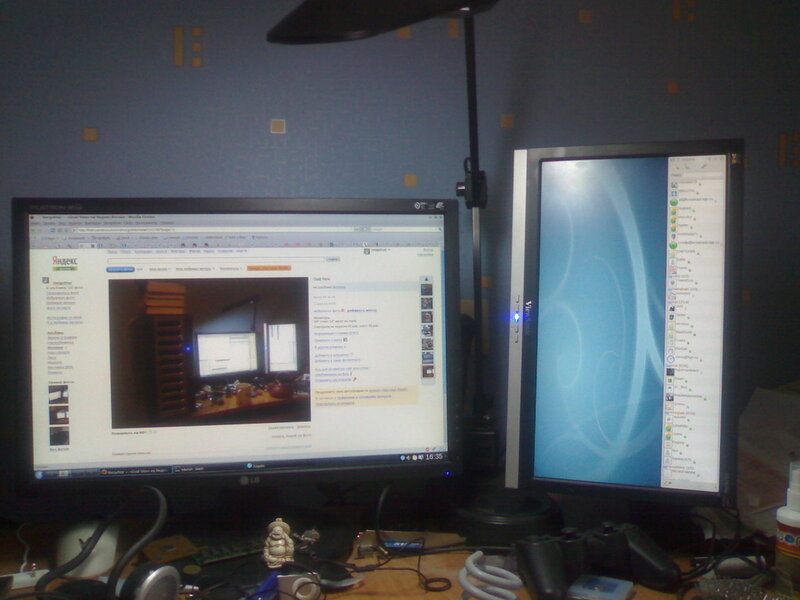 Также можно прокручивать колесо прокрутки в ту или другую сторону.
Также можно прокручивать колесо прокрутки в ту или другую сторону.
Также скроллер позволяет менять масштаб изображения — производится прокруткой колеса при нажатой клавише Ctrl.
Перемещение мыши.
При перемещении мыши по столу на экране монитора одновременно перемещается небольшая белая стрелка. Это указатель мыши. Чтобы выбрать объект для щелчка, нужно совместить с ним этот указатель. В момент нажатия на кнопку мышь нужно удерживать твердо на одном месте.
У начинающих пользователей нередко возникает следующая ситуация. Допустим необходимо подвести указатель мыши к какому-нибудь месту на экране монитора, которое находится где-то прямо у края монитора. Перемещаете физическую мышку по коврику или столу, а указатель мыши на экране монитора «не спеша» перемещается к нужному нам месту. И вот тут на ровном месте возникает проблема — стол уже закончился, а указатель мышки на экране монитора еще не «дополз» до нужного нам места. Выход из этой ситуации очень прост! Необходимо приподнять мышку над столом или ковриком.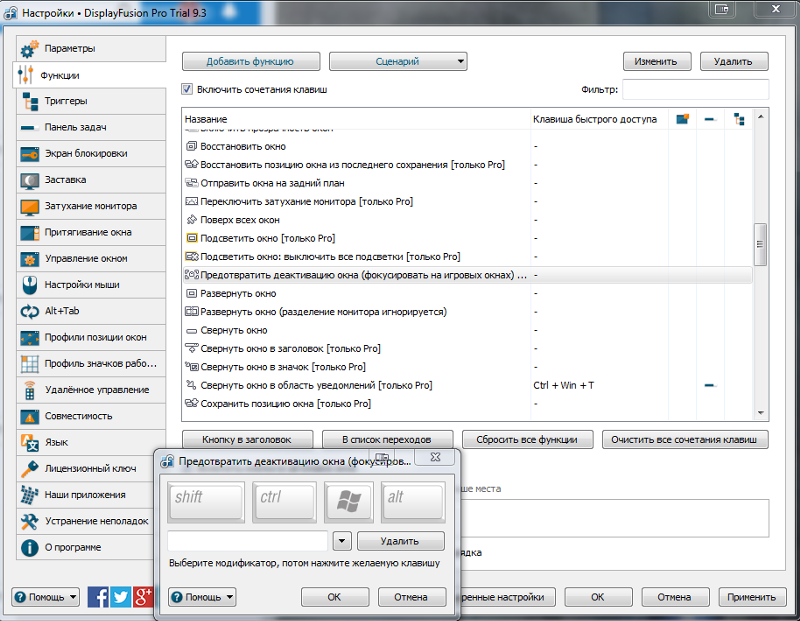 Переместить ее в направлении, противоположному тому, куда нам нужно продолжать двигать указатель мышки. Опустить опять на коврик или стол. Продолжить перемещать мышку в нужном нам направлении. Когда мы приподнимаем физическую мышку над поверхностью стола или коврика, луч лазера (если это оптическая мышка) в этом случае не отражается от поверхности и не принимается приемным устройством манипулятора мышь. Компьютер в этом случае считает, что мышь неподвижна.
Переместить ее в направлении, противоположному тому, куда нам нужно продолжать двигать указатель мышки. Опустить опять на коврик или стол. Продолжить перемещать мышку в нужном нам направлении. Когда мы приподнимаем физическую мышку над поверхностью стола или коврика, луч лазера (если это оптическая мышка) в этом случае не отражается от поверхности и не принимается приемным устройством манипулятора мышь. Компьютер в этом случае считает, что мышь неподвижна.
Щелчок левой клавишей. Применяется для ссылок на веб-страницы, для выбора объекта, перетаскивания файлов и папок, для изменения размеров папок и окон, для выбора вкладок и пунктов меню, для открытия и закрытия окон.
Двойной щелчок — применяется для открытия папок, документов, рисунков, разделов ЖД, запуска программ и т. д. Этот щелчок — не просто два последовательных нажатия, он совершается в короткий промежуток времени без поднятия пальца над кнопкой.
Щелчок правой клавишей мыши. Его используют тогда, когда нужно что-то настроить. Однократным щелчком создает контекстное меню в месте расположения указателя на экране. Оно называется контекстное меню. Оно важно для настройки рабочего стола (об этом мы поговорим дальше).
Однократным щелчком создает контекстное меню в месте расположения указателя на экране. Оно называется контекстное меню. Оно важно для настройки рабочего стола (об этом мы поговорим дальше).
Щелчок левой клавишей мыши по чистому полю рабочего стола закроет это меню.
Перетаскивание. Если установить указатель мыши на каком-нибудь значке на экране, а затем нажать левой клавишей мыши и, не отпуская, потянуть в сторону, то он, как приклеенный, будет перемещаться за указателем. С помощью этого движения перемещают значки на рабочем столе или документы в папки.
Внешний вид мышки можно изменить и настроить «под себя». Например, можно изменить назначение кнопок компьютерной мыши (использование правой кнопки мыши в качестве основной) или скорость двойного нажатия. Для указателя мыши можно изменить внешний вид, повысить заметность или включить режим скрытия при вводе с клавиатуры.
Как это сделать?
Для начала — щелкнуть правой кнопкой мыши на любом месте рабочего стола. В появившемся окне выбираем меню «Персонализация».
В появившемся окне выбираем меню «Персонализация».
Открывается окно настроек.
В нем выбираем пункт «Изменение указателей мыши».
Здесь можно задать скорость движения, а также отображения следа, если указатель плохо виден на экране. Для показа на экране шлейфа указателя (если плохое зрение) можно включить пункт «Отображать след указателя мыши». Также в этой вкладке вы можете отрегулировать величину прокрутки текста при повороте колесика на один щелчок и задать соотношение поворота колесика мыши и количества строк на листе документа.
В подразделе «Кнопки мыши» можно переназначить кнопки. Правой кнопке передать функции левой, а левой — функции правой. Можно при необходимости (если вы — левша) настроить мышь для управления левой рукой, чтобы сделать основной правую кнопку. Для этого включите пункт «Обменять назначение кнопок».
В зависимости от операции, которую выполняет компьютер, указатель меняет картинку стрелки на песочные часы, руку и т. д. Эту стандартную форму указателей можно заменить любой другой, выбрав ее в выпадающем списке раздела.
д. Эту стандартную форму указателей можно заменить любой другой, выбрав ее в выпадающем списке раздела.
Стоит также добавить, что если мышка испортилась — вы можете управлять курсором на экране при помощи клавиатуры.
Данный текст является ознакомительным фрагментом.
Продолжение на ЛитРесКак настроить мышь в Windows 10
В сегодняшней статье рассмотрим где находятся настройки мыши, и что с помощью них мы можем изменить в Windows 10.
1. Откройте меню “Пуск” зайдите в “Параметры”.
2. Зайдите в “Устройства” => в левой колонке выберите “Мышь”, с правой стороны вы можете настроить любые параметры мыши. В этом окне вы можете изменить основную кнопку мыши, для этого с правой стороны возле “Выберите основную кнопку” выберите из списка “Левая” или “Правая”.
Ниже вы можете изменить “Прокрутка с помощью колесика мыши”, по умолчанию выбрано “На несколько строк за раз”, также вы можете выбрать “На один экран”.
“Выберите, сколько строк должно прокручиваться за один раз” передвигая ползунок влево или вправо.
3. Зайдите в “Дополнительные параметры мыши”.
Во вкладке “Кнопки” вы можете изменить основную кнопку выбрав “Для правши” или “Для левши”. Также в строке “Устройства” вы можете выбрать настраиваемое устройство, к примеру если у вас ноутбук в этом поле будет тачпад и подключенная мышь (если она есть). В этой же вкладке вы можете изменить скорость двойного щелчка перетягивая ползунок влево или вправо.
Еще во вкладке “Кнопки” вы можете включить функцию залипания, с ее помощью можно перетаскивать объекты не удерживая нажатой кнопку мыши. Поставьте галочку в поле “Включить функцию залипания” и зайдите в “Параметры”.
Настройте залипание кнопок, перетаскивая ползунок влево или вправо. В этом окне вы выбираете как долго держать нажатой кнопку мыши для фиксации щелчка. Примените настройки нажав “ОК”.
Во вкладке “Указатели” вы можете изменить значки для указателей мыши, выберите одну из готовых схем и все значки будут изменены, или в “Настройка” выберите указатель, который хотите изменить => нажмите “Обзор” и найдите значок, который вам больше нравится.
Во вкладке “Параметры указателя” вы можете задать скорость движения указателя передвигая ползунок влево или вправо. По умолчанию галочка стоит в поле “Включить повышенную точность установки указателя”, рекомендуем ее не снимать, данный параметр делает щелчки мыши более точными.
Во вкладке “Колесико” вы можете выбрать количество строк для прокрутки.
Как вы видите все настройки мыши под рукой и вы можете в любой момент перенастроить ее как захотите. На сегодня всё, если у вас есть дополнения – пишите комментарии! Удачи Вам 🙂
курсор мыши перемещается сам | Render.
 ru to Styler:
ru to Styler: …Для наводок нет никакой разницы механическая она или оптическая…
Здесь я не имел в виду, что конкретно для механической миши наводки оказывают другое действие, чем на оптическую. Этой фразой я хотел выразить, что если это не беспроводная мышь, то шанс влияния изличений менее 1%. А тот факт, что она механическая, устраняет, как одну из основных причин, «раздражение» сенсора.
Далее что касается схожих по строению кодирования сигналов. Во первых, если так судить, то такие сигналы влияют не только на плохоэкранированный провод мыши, но и на саму мышь (т.к. экранирование, например у моей, состоит только из самого корпуса мыши, а пластмассу ,как известно, экраном назвать можно только с натяжкой). Далее если сигналы по строению схожие (полное или частичное совпадение синусоидальных характеристик), то это неизбежно вызывает не только наслоение, но и уселение сигнала (так называемое явление резонанса). Это в свою очередь может привести к деструкции контроллера. Да, я бы не стал употреблять в данном случае «принцип трансформатора» т.к. его принцип включает себя лишь простое явление индукции, для которого созданы условия в виде двух соленойдов. В нашем же случае нетрудно рассчитать индукционный эффект, с учётом того, что диаметр поперечного сечения проводника мыши очень мал.
Да, я бы не стал употреблять в данном случае «принцип трансформатора» т.к. его принцип включает себя лишь простое явление индукции, для которого созданы условия в виде двух соленойдов. В нашем же случае нетрудно рассчитать индукционный эффект, с учётом того, что диаметр поперечного сечения проводника мыши очень мал.
Ещё забыл упомянуть: если знать частоты на которых работают сотовые телефоны, то излучения от них можно исключить. Хотя у каждого оператора свои стандарты
…Т.ч. это отнють не сказка…
А кто сказал, что это сказка. Просто шанс совпадения всех условий довольно мал. А фразой: «Мне вообще не понятно как излучение, например радиоволны, могут влиять на механическую мышь, с условием что она подсоеденена к компьютеру проводом», я лишь хотел показать некоторые неточности полученных выводов.
P.S. Все что я здесь сказал является лишь моим личным мнением. Буду рад услышать другие предположения и мнения.
Всем удачи!
Как изменить направление мыши на двух мониторах в Windows 10
Хотя использовать мышь с одним монитором очень просто, все меняется, когда вы добавляете второй.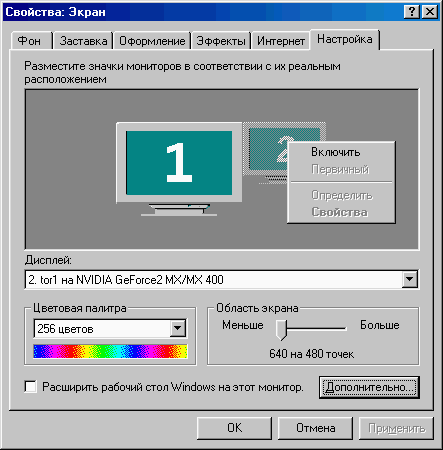 Поскольку игры и многозадачность делают два монитора обязательными, важно, чтобы мы научились удобно использовать мышь на обоих мониторах.
Поскольку игры и многозадачность делают два монитора обязательными, важно, чтобы мы научились удобно использовать мышь на обоих мониторах.
Возникнет ли проблема, когда вы начнете использовать два монитора? Скорее всего.Направление мыши с двумя мониторами вначале мешало и сбивало с толку многих людей. Это связано с тем, что по умолчанию ваша мышь не может перемещаться слева направо от основного монитора к второстепенному монитору . Это серьезная проблема, с которой обычно сталкиваются все. Вы можете беспокоиться, что курсор перестал работать или завис, но это не так. Вы просто должны знать, как изменить направление мыши на двух мониторах!
Это руководство поможет вам узнать о перемещении мыши с двумя мониторами в Windows 10, поскольку на сегодняшний день это наиболее часто используемая операционная система Windows .
- Перейдите к настройкам дисплея.
 Здесь вы увидите, что по умолчанию ваш основной дисплей находится слева, а дополнительный — справа. Если ваши мониторы физически размещены таким образом, у вас вообще не будет проблем. В противном случае вам, возможно, придется просто поменять местами, и все будет готово.
Здесь вы увидите, что по умолчанию ваш основной дисплей находится слева, а дополнительный — справа. Если ваши мониторы физически размещены таким образом, у вас вообще не будет проблем. В противном случае вам, возможно, придется просто поменять местами, и все будет готово. - Если вы не хотите физически перемещать мониторы, вы можете просто изменить основной и дополнительный мониторы в настройках. Это означает, что основной монитор становится второстепенным и наоборот.
- Если вы хотите переместить мышь по краям обоих мониторов, вам придется полностью изменить макеты дисплея. В Display Settings вы увидите возможность изменить движения указателя. Помните, что эскизы каждого дисплея должны быть в правильном положении. В противном случае точки входа и выхода будут для вас очень запутанными даже после того, как вы измените настройки в соответствии с вашими предпочтениями. Когда вы закончите перетаскивание и будете удовлетворены изменениями, сохраните их и выйдите.

- Теперь ваша мышь будет слушать вас и двигаться так, как вы хотите!
Увидеть? С помощью простых шагов вы можете решить ряд проблем, таких как перемещение мыши с двумя мониторами, и получить удовольствие от работы с с двумя мониторами . Настройки могут немного отличаться для других операционных систем Windows, но суть почти такая же.
Люди также спрашиваютТеперь мы ответим на несколько часто задаваемых вопросов, чтобы помочь вам в дальнейшем.
1) Какая клавиша используется для перемещения курсора на следующую строку?CTRL + Enter
2) Как пройти вниз по строке, не нажимая Enter?SHIFT + ENTER
Это особенно полезно в сообщениях, когда вы еще не хотите их отправлять, но хотите начать новую строку.
3) Как переключаться между двумя мониторами? Использование мыши — самый простой способ перемещаться между двумя мониторами.
Щелкните правой кнопкой мыши> Свойства графики> Расширенный режим> монитор / ТВ> положение
Здесь вы можете настроить положение отображения.
5) Почему я не могу перетащить экран на другой монитор?Экран нужно выбирать или на переднем плане.Для этого дважды щелкните строку заголовка. Если вы не можете переместить панель задач, прежде всего убедитесь, что она разблокирована.
Если вам нужна другая помощь или какой-либо шаг, оставьте, пожалуйста, комментарии, и мы будем очень рады помочь.
Моя мышь неправильно перемещается между моими мониторами; что мне делать?
Чтобы мышь могла правильно перемещаться между мониторами, вы должны переставить мониторы в Windows, чтобы они соответствовали физическому расположению мониторов на рабочем столе.Для этого выполните следующие действия в зависимости от вашей операционной системы:
Windows 10 и Windows 8
- На клавиатуре нажмите клавишу Windows + X и выберите Control Panel .

- Щелкните Appearance and Personalization , затем щелкните Display .
- Щелкните параметр Resolution или Adjust Resolution в левом столбце, в котором ваши мониторы будут отображаться в виде пронумерованных значков.
- Щелкните Identify , чтобы отобразить номера на каждом подключенном мониторе, показывая, как операционная система назначила их позиции.
- Щелкните и перетащите значки монитора в соответствии с вашей физической настройкой.
- Щелкните OK , чтобы применить изменения и закрыть окно.
Windows 7 и Windows Vista
- Нажмите кнопку Start и выберите Control Panel .
- Щелкните Appearance and Personalization, , затем щелкните Display .
- Щелкните параметр Resolution или Adjust Resolution в левом столбце, в котором мониторы будут отображаться в виде пронумерованных значков.

- Щелкните Identify , чтобы отобразить номера на каждом подключенном мониторе, показывая, как операционная система назначила их позиции.
- Щелкните и перетащите значки монитора в соответствии с вашей физической настройкой.
- Щелкните OK , чтобы применить изменения и закрыть окно.
Windows XP
- Нажмите кнопку Start и выберите Control Panel .
- Дважды щелкните Display .
- Щелкните вкладку Settings , на которой мониторы будут отображаться в виде пронумерованных значков.
- Щелкните Identify , чтобы отобразить номера на каждом подключенном мониторе, показывая, как операционная система назначила их позиции.
- Щелкните и перетащите значки монитора в соответствии с вашей физической настройкой.
- Щелкните OK , чтобы применить изменения и закрыть окно.

Чтобы отразить изображение с основного монитора, а не расширять рабочий стол, см. Следующий раздел часто задаваемых вопросов: http: // www.startech.com/faq/Windows_Mirroring_Monitors
Настройка двойного экрана для мониторов настольных компьютеров
Настройка двух экранов для мониторов настольных компьютеров
Следующие инструкции покажут вам, как настроить два монитора для отображения одной рабочей области.
Настройка основного и дополнительного монитора
- Щелкните правой кнопкой мыши на рабочем столе и выберите «Показать». В верхней части появившегося диалогового окна доступные вам мониторы отображаются в виде синих пронумерованных полей.Каждый прямоугольник представляет собой монитор (например, прямоугольник «1» соответствует левому монитору, а прямоугольник «2» соответствует правому монитору).
- На дисплее выберите монитор, который будет основным дисплеем.
- Установите флажок «Сделать это моим основным дисплеем».
 Другой монитор автоматически станет второстепенным дисплеем.
Другой монитор автоматически станет второстепенным дисплеем. - По завершении щелкните [Применить].
Установка разрешения монитора
- Щелкните правой кнопкой мыши на рабочем столе и выберите «Показать».В верхней части появившегося диалогового окна доступные вам мониторы отображаются в виде синих пронумерованных полей. Каждый прямоугольник представляет собой монитор (например, прямоугольник «1» соответствует левому монитору, а прямоугольник «2» соответствует правому монитору).
- На дисплее выберите монитор, который хотите настроить.
- Щелкните ссылку «Дополнительные параметры отображения» (находится в нижней части диалогового окна).
- Щелкните раскрывающееся меню «Разрешение» и выберите желаемое разрешение.
- По завершении щелкните [Применить].
Установка стиля отображения на мониторе
- Щелкните правой кнопкой мыши на рабочем столе и выберите «Показать». В верхней части появившегося диалогового окна доступные вам мониторы отображаются в виде синих пронумерованных полей.
 Каждый прямоугольник представляет собой монитор (например, прямоугольник «1» соответствует левому монитору, а прямоугольник «2» соответствует правому монитору).
Каждый прямоугольник представляет собой монитор (например, прямоугольник «1» соответствует левому монитору, а прямоугольник «2» соответствует правому монитору). - Щелкните раскрывающееся меню «Несколько дисплеев» и выберите один из следующих вариантов.
- Выберите «Дублировать эти дисплеи», чтобы включить отображение на дополнительном мониторе зеркального отображения основного монитора.
- Выберите «Расширить эти дисплеи», чтобы развернуть рабочий стол на каждом мониторе.
- Выберите «Показать только 1», чтобы отключить монитор «2» и использовать только монитор «1».
- Выберите «Показать только 2», чтобы отключить монитор «1» и использовать только монитор «2».
Установите положение монитора
- Щелкните правой кнопкой мыши на рабочем столе и выберите «Показать». В верхней части появившегося диалогового окна доступные вам мониторы отображаются в виде синих пронумерованных полей.
 Каждая коробка представляет собой монитор.
Каждая коробка представляет собой монитор. - Если вы хотите, чтобы мышь перемещалась слева направо по мониторам, убедитесь, что монитор «1» находится слева, а монитор «2» — справа.
- Чтобы изменить положение мониторов, щелкните, перетащите и поместите синие пронумерованные поля в желаемое положение. Если вы не уверены, какой монитор имеет значение «1» или «2», щелкните ссылку «Определить». Назначенный номер монитора появится на экране каждого монитора.
- По завершении щелкните [Применить].
Ключевые слова: монитор, экран, двойной экран, двойной монитор, двойной экран, двойной монитор, настройка, настройка.
Опубликовано в Компьютерная помощь
ShareMouse — Переключение
Переключение
Выравнивание размеров дисплея
Если дисплеи расположены в Диспетчере дисплеев со смещением или если один дисплей имеет меньшее разрешение экрана, чем соседний дисплей, мышь может перемещаться только между перекрывающимися областями где дисплеи соприкасаются друг с другом.
Если вы включите эту опцию, мышь также может перемещаться по «мертвым» областям, что позволяет лучше догадаться, куда она должна двигаться. Мышь переместится к следующей доступной области отображения.
Обтекание указателя мыши
Если этот параметр включен, мышь перескакивает с самой левой / правой стороны ансамбля дисплеев на противоположную сторону.
Горячая клавиша QuickJump
Настраиваемая горячая клавиша QuickJump, расположенная ниже, мгновенно перемещает указатель мыши к определенному дисплею без необходимости полностью перемещать мышь по большим дисплеям.
Как использовать QuickJump:
- Нажмите ранее определенную горячую клавишу QuickJump.
- Если используется только один второй компьютер с одним дисплеем, мышь переходит непосредственно к другому дисплею.
Если существует несколько дисплеев, буквы отображаются на каждом удаленном дисплее.
- Нажмите букву дисплея, которым вы хотите управлять дистанционно.
 Указатель мыши переместится в центр выбранного экрана.
Указатель мыши переместится в центр выбранного экрана.
Чтобы отменить QuickJump, коснитесь мыши удаленного компьютера или нажмите горячую клавишу Panic ESC .
Хотя вы можете использовать разные горячие клавиши на каждом компьютере, мы рекомендуем использовать одну и ту же горячую клавишу, поскольку она позволяет переключаться между дисплеями с помощью одной и той же простой для запоминания горячей клавиши.
Предотвратить нежелательное переключение
Чтобы предотвратить нежелательное переключение мыши между компьютерами, выберите один из следующих вариантов в разделе:
- «» предотвращает покидание экрана мыши, если активное окно программы отображается в полноэкранном режиме.
- «» не позволяет мышке покинуть экран, если окно активной программы развернуто на , развернуто на .
- «» предотвращает переключение мыши при перемещении мыши рядом с дисплеем углов , например чтобы избежать переключения, если вы хотите нажимать кнопки в строке заголовка окна.

- Переключение дисплеев можно настроить так, чтобы требовалось нажатие CTRL , SHIFT или ALT для переключения между дисплеями.
Вышеуказанные параметры необходимо настраивать отдельно на каждом компьютере по желанию.
Опцияпозволяет отменить любую из вышеперечисленных функций предотвращения переключения.
John179 5 дискуссионных сообщений | Привет, , можно ли использовать настройку с двумя мониторами, один поверх другого, и перемещать мышь между мониторами, поднимаясь (ко второму) или вниз (к основному)? пока единственный способ перемещать мышь с одного экрана на другой — слева направо (как при традиционной двойной настройке) и наоборот.Я включил рисунок, похожий на мою настройку, нижний монитор является моим основным, оба имеют одинаковое разрешение, с включенной панелью задач с несколькими мониторами. Спасибо! dual-monitor-stand.jpg |
John179 5 дискуссионных сообщений | Я думал, что эта функция может быть реализована, если курсор является верхней границей монитора в течение X секунд (если установлено в ноль, прыжок немедленно), DF может использовать соотношение положения экрана (т.е. 68% от левого угла к правому), чтобы мышь перескочила к нижней границе второго монитора с тем же соотношением, и наоборот, таким образом, это может работать для мониторов с разным разрешением. Просто идея …. |
Фактически вы сможете исправить это с помощью настроек разрешения экрана Windows или функции настройки монитора DisplayFusion.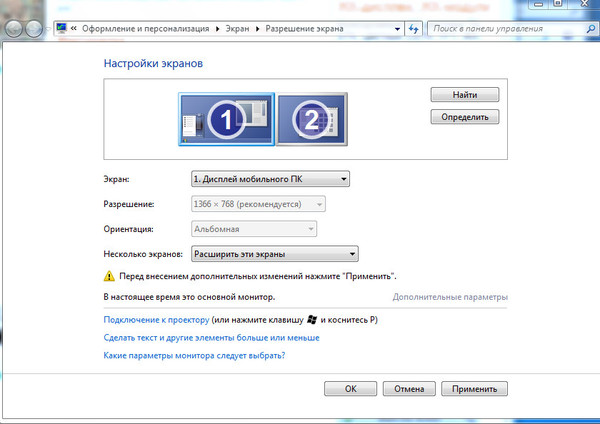 Просто откройте любой из них и нажмите кнопку «Определить», чтобы отобразить идентификационные номера мониторов на самих мониторах.Затем вы можете щелкнуть и перетащить мониторы, чтобы упорядочить их логическую схему, а затем применить настройки. После этого вы сможете перемещать мышь по вертикали между мониторами . | |
John179 5 дискуссионных сообщений | Кейт, большое спасибо, что указали на это, был вне города и только что вернулся. Я тормозил голову боковым движением мыши. Я не знал, что это корректировка, которую можно сделать в Windows, и она уже была доступна (в том числе и для DF).Большое спасибо. |
Нет проблем, рад слышать, что это сработало для вас! | |
Alaskan_Proud 1 дискуссионное сообщение | Кейт, |
Отлично, рад это слышать! | |
Пол Веннинг 888788 1 дискуссионная запись | Ура, понравился вопрос, и теперь я зафиксирован на |
pkerts 1 дискуссионный пост | Оцените это тоже! Исправлено и здесь |
Mark268 2 дискуссионных сообщения | У меня тоже подействовал, но быстрый вопрос: при перемещении мыши вверх или вниз с одного монитора на другой мне нужно «разбегаться», чтобы не застрять в верхней или нижней части монитора. |
@Mark: на вкладке «Настройки»> «Управление мышью» попробуйте включить параметр «Не допускать залипания курсора мыши в залипающих углах». 18 янв.2019 г. • # 11 | |
Mark268 2 дискуссионных сообщения | Спасибо, Кейт, но, увы, я использую Windows 10. 25 янв.2019 г. • # 12 |
Эта опция также должна быть доступна в Windows 10. 25 янв.2019 г. • # 13 |
Как изменить направление прокрутки в Windows 10
Пользователи Windows могут быть разделены на два разных типа людей. Есть те, которые прокручивают способ по умолчанию, а некоторые предпочитают использовать обратное направление прокрутки.Я горжусь тем, что принадлежу к категории по умолчанию, но я знаю некоторых людей, которые считают обратную прокрутку «более естественным» способом.
Есть те, которые прокручивают способ по умолчанию, а некоторые предпочитают использовать обратное направление прокрутки.Я горжусь тем, что принадлежу к категории по умолчанию, но я знаю некоторых людей, которые считают обратную прокрутку «более естественным» способом.
Раньше изменение направления прокрутки было таким же простым, как включение переключателя, но Microsoft решила усложнить задачу тем, кто предпочитает прокрутку «неестественным» способом. Больше невозможно перейти к Устройства> Мышь и трекпад и переключить Обратное направление прокрутки.
Если вы используете одно из последних обновлений Windows 10, вы уже не можете так легко изменить направление прокрутки.Однако это еще можно сделать, но придется пройти долгий путь. В ходе наших исследований мы обнаружили три различных способа изменения направления прокрутки в Windows 10 (если вы используете последнее обновление).
Метод 1 может быть невозможно воспроизвести в вашей ситуации в зависимости от производителя вашего портативного компьютера, но два других метода должны работать, если следовать им на любом компьютере под управлением Windows.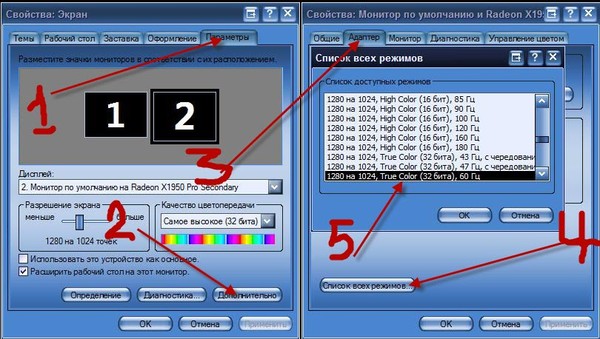 Если вы используете тачпад, придерживайтесь Method 1 . Давайте начнем.
Если вы используете тачпад, придерживайтесь Method 1 . Давайте начнем.
Действия, выполняемые с помощью этого метода, в значительной степени зависят от производителя вашего портативного компьютера. Большинство производителей ноутбуков используют проприетарные технологии тачпада, поэтому вы можете ожидать, что ваш экран будет отличаться от нашего. Нам удалось изменить направление прокрутки сенсорной панели ELAN Touchpad . Если у вас ноутбук Asus, вы сможете без проблем следовать этому руководству. Если нет, прочтите параграфы Note для получения дополнительной информации.
- Нажмите клавишу Windows + I и щелкните Devices.
- Выберите Touchpad в левом меню, затем щелкните Дополнительные настройки в разделе Связанные настройки.

- Здесь все начинает отличаться в зависимости от вашего производителя. Когда вы перейдете на экран Mouse Properties , найдите вкладку, принадлежащую вашему программному обеспечению Touchpad. В нашем случае это ELAN .Если это не приведет вас к другому окну напрямую, найдите кнопку Options .
Примечание: В зависимости от производителя вкладка может называться Настройки Clickpad , Smart Gestures, Synaptics, или Настройки устройства . Если вы не можете его идентифицировать, обратите внимание, что при счете слева он обычно располагается последним и обычно является единственной вкладкой с логотипом. - Найдите вкладку Multi-finger , выберите Scrolling, и установите флажок рядом с Reverse.
Примечание: Помните, что это меню, вероятно, будет выглядеть совершенно по-другому на вашей стороне. Как правило, ищите вариант, аналогичный прокрутке двумя пальцами, и ищите обратный переключатель.
Как правило, ищите вариант, аналогичный прокрутке двумя пальцами, и ищите обратный переключатель.
Если вы решите использовать мышь, изменение настроек сенсорной панели не повлияет на колесо мыши. Чтобы изменить направление колеса мыши, вам нужно глубоко копнуть в файлах реестра Windows .Вот что вам нужно сделать:
- Нажмите клавишу Windows + R , чтобы открыть диалоговое окно «Выполнить». Введите « devmgmt.msc » и нажмите . Введите .
- Раскройте раскрывающееся меню в Мыши и другие указывающие устройства и дважды щелкните мышью ( HID-совместимая мышь ).
- Разверните вкладку Details и используйте раскрывающееся меню в разделе Property , чтобы выбрать Путь экземпляра устройства .

- Щелкните правой кнопкой мыши путь и выберите Копировать, на всякий случай.Как только путь будет скопирован в буфер обмена, вы можете безопасно закрыть Device Manager , но не забудьте оставить окно HID-совместимой мыши Properties открытым.
Примечание. Вы можете убедиться, что не потеряете путь, вставив его в файл блокнота. В этом нет необходимости, если вы оставите окно открытым. - Нажмите клавишу Windows + R , введите «regedit» и нажмите Введите .
- В редакторе реестра перейдите к HKEY_LOCAL_MACHINE \ SYSTEM \ CurrentControlSet \ Enum \ HID.
- Сравните ключи реестра в HID с путем, который вы обнаружили в диспетчере устройств. Найдя совпадение, щелкните папку в редакторе реестра , чтобы развернуть ее.
- Исследуйте ключ дальше, пока не дойдете до Параметры устройства .
 Щелкните его один раз, чтобы выбрать его, затем дважды щелкните FlipFlopWheel.
Щелкните его один раз, чтобы выбрать его, затем дважды щелкните FlipFlopWheel.
- Установите основание в шестнадцатеричном формате, , затем измените данные значения на 1 . Нажмите OK и закройте редактор реестра , чтобы сохранить конфигурацию.
- Изменения не вступят в силу, пока вы не перезагрузите компьютер или не выйдете из системы под своим пользователем.
Примечание: Если вы хотите вернуться к способу прокрутки по умолчанию, вернитесь к FlipFlopWheel в редакторе реестра и измените данные значения на 0 .
Другой способ изменить направление прокрутки на противоположное — использовать программное обеспечение, способное настраивать макросценарии.Безусловно, самый надежный способ сделать это — использовать AutoHotkey . Это совершенно бесплатно, и сложность его использования минимальна. Этот метод изменит направление прокрутки как сенсорной панели, так и колеса мыши. Вот что вам нужно сделать:
Это совершенно бесплатно, и сложность его использования минимальна. Этот метод изменит направление прокрутки как сенсорной панели, так и колеса мыши. Вот что вам нужно сделать:
- Перейдите по этой ссылке и нажмите кнопку Загрузить , чтобы загрузить бесплатное программное обеспечение, а затем установите его на свой компьютер.
- Щелкните правой кнопкой мыши в любом месте рабочего стола и создайте новый текстовый документ . Неважно, как вы это назовете.По крайней мере, сейчас.
- Откройте новый документ и вставьте следующие команды:
WheelUp :: Отправить {WheelDown} Возвращаться WheelDown :: Отправить {WheelUp} Возврат - Сохраните изменения, затем измените расширение с .txt на .ahk . Он сообщит вам, что файл может стать непригодным для использования. Игнорируйте его и нажмите OK .
Примечание: Если вы не можете просматривать расширения, откройте окно File Explorer , перейдите к View и установите флажок рядом с File Name Extensions .
- Вы должны превратить значок текстового файла во что-то еще, как только вы нажмете OK . Это означает, что Windows распознает его как файл AutoHotkey . Дважды щелкните по нему, чтобы активировать горячую клавишу и отменить прокрутку мыши.
Если вы решили отключить горячую клавишу и вернуться к способу прокрутки по умолчанию, нажмите Ctrl + Alt + Delete и щелкните Диспетчер задач . Оттуда выберите вкладку Процессы и найдите AutoHotkey Unicode в разделе Фоновые процессы .Выберите его и нажмите Завершить задачу , чтобы вернуться к прокрутке по умолчанию.
Примечание: Имейте в виду, что вам нужно запускать сценарий снова при перезагрузке или выключении компьютера.
6 способов улучшить настройку двух мониторов
Если вы много работаете или усердно играете, несколько мониторов дадут вам больше места для работы. Напишите документ на одном экране, ссылаясь на веб-страницы на другом экране, или играйте на одном, общаясь в Discord, на другом.Но не просто подключите второй дисплей и не беспокойтесь — эти советы помогут настроить работу с несколькими мониторами на вас.
Напишите документ на одном экране, ссылаясь на веб-страницы на другом экране, или играйте на одном, общаясь в Discord, на другом.Но не просто подключите второй дисплей и не беспокойтесь — эти советы помогут настроить работу с несколькими мониторами на вас.
Объявление
Сделайте так, чтобы дисплеи совпадали
Если ваши мониторы одной марки и модели, вы, вероятно, можете пропустить этот раздел — как только вы подключите их оба, Windows автоматически расширит ваш рабочий стол по горизонтали. Просто отрегулируйте подставку каждого монитора, чтобы они идеально выстроились в линию, и вы отправляетесь в гонку.
Однако, если у вас два разных монитора, вам может потребоваться немного больше работы, чтобы они хорошо взаимодействовали друг с другом.Например, вы подключаете свой ноутбук к внешнему дисплею и используете их рядом, или, может быть, у вас есть один монитор 4K рядом с монитором 1080p. Это приведет к странному поведению, но это легко исправить: просто щелкните рабочий стол правой кнопкой мыши и выберите «Параметры отображения».
Менее Выберите и переставьте дисплеи , щелкните и перетащите прямоугольники, чтобы они соответствовали ориентации мониторов на рабочем столе; скажем, если один чуть ниже другого. Таким образом, когда вы перемещаете курсор влево, он будет отображаться в том же месте на левом мониторе, а не прыгать вверх или вниз по экрану.Возможно, вам придется сделать небольшой метод проб и ошибок, чтобы выровнять их должным образом.
Прокрутите вниз до раздела Масштаб и макет , чтобы настроить разрешение каждого монитора и его масштаб. Итак, если один монитор имеет разрешение 4K, а другой — 1080p, вы можете установить для каждого монитора его собственное разрешение, но увеличить масштабирование на мониторе с более высоким разрешением, чтобы ваши окна выглядели одинакового размера на каждом. (Если вы хотите настроить монитор в портретном режиме, вы также можете сделать это здесь).
Если вы хотите пойти еще дальше, вы можете использовать встроенные настройки каждого монитора, чтобы настроить яркость и цвет, чтобы они максимально соответствовали друг другу. (Такое приложение, как ClickMonitorDDC, может сделать это немного проще, если ваш монитор поддерживает программные элементы управления). После того, как вы закончите настройку всех этих параметров, ваши мониторы должны более точно соответствовать, что упростит и сделает более приятным перемещение окон между ними.
(Такое приложение, как ClickMonitorDDC, может сделать это немного проще, если ваш монитор поддерживает программные элементы управления). После того, как вы закончите настройку всех этих параметров, ваши мониторы должны более точно соответствовать, что упростит и сделает более приятным перемещение окон между ними.
Настройте панель задач
По умолчанию Windows 10 расширяет панель задач на оба монитора, что может быть удобно, хотя вы можете настроить ее немного дальше по своему вкусу. Щелкните правой кнопкой мыши на панели задач и выберите «Параметры панели задач».Здесь есть много полезных опций, но если вы прокрутите вниз до раздела «Несколько дисплеев», вы увидите то, что нас интересует.
Первый переключатель убирает панель задач с вашего вторичного дисплея. Именно так я лично предпочитаю использовать несколько мониторов, поскольку все мои ярлыки помещаются в одно место.
Если вы решите оставить его на обоих дисплеях, вы можете решить, где вы хотите отображать отдельные значки: на обоих мониторах, на главной панели задач и на панели задач, где открыто окно этого приложения, или только на активном приложении. монитор.Вы также можете выбрать, хотите ли вы, чтобы кнопки панели задач имели ярлыки в стиле Windows XP.
монитор.Вы также можете выбрать, хотите ли вы, чтобы кнопки панели задач имели ярлыки в стиле Windows XP.
Ищите сверхширокие обои
Хотя модные обои не увеличивают вашу продуктивность, они — одна из самых крутых составляющих наличия нескольких мониторов, поэтому мы должны включить их сюда. Хотя на большинстве сайтов с обоями есть несколько вариантов с несколькими мониторами, есть несколько мест, которые специализируются на сверхшироких обоях, включая фоны с двумя мониторами, WallpaperFusion и субреддиты, такие как / r / multiwall.
Когда у вас есть обои (или коллекция обоев), которые вам нравятся, щелкните рабочий стол правой кнопкой мыши и выберите «Персонализировать». Перейдите к нужному изображению или папке и выберите Span, чтобы заполнить пространство на всех ваших дисплеях.
Изучите свои ярлыки
Прелесть нескольких мониторов, особенно по сравнению со сверхширокими и сверхширокими мониторами, заключается в возможности «стыковать» окна с краями каждого дисплея, что упрощает одновременный просмотр множества окон. И хотя вы всегда можете перетаскивать окна и изменять их размер с помощью мыши, это сложно и требует много времени.Вот почему в Windows 10 есть несколько ярлыков, которые могут помочь, в том числе:
И хотя вы всегда можете перетаскивать окна и изменять их размер с помощью мыши, это сложно и требует много времени.Вот почему в Windows 10 есть несколько ярлыков, которые могут помочь, в том числе:
Win + Left и Win + Right : привязать активное окно к левой или правой стороне текущего монитора. Вы можете нажать клавиши еще раз, чтобы переместить его между мониторами, или вернуть его в исходное положение.
Win + Up и Win + Down : развернуть или свернуть текущее окно. Если окно в настоящее время привязано, это также изменит размер окна по сравнению с его положением привязки.
Shift + Win + Left и Shift + Win + Right : переместить активное окно на следующий монитор, не привязывая его к краю.
Shift + Win + Up : развернуть окно по вертикали — особенно полезно, если у вас нет панели задач на дополнительном дисплее.

Win + Home : сверните все окна, кроме того, над которым вы работаете, чтобы не отвлекаться. Вы можете нажать ее еще раз, чтобы вернуть все окна.
Большинство этих ярлыков работают, когда у вас есть только один монитор, но чем больше мониторов вы добавляете, тем полезнее они становятся.
Проклятие, блуждающий курсор!
В то время как тройные мониторы позволяют вам охватить игру на всех ваших дисплеях — используя настройки Nvidia Surround или AMD Eyefininity, — двойные мониторы не работают так же хорошо для сверхшироких игр, поскольку ваше перекрестие будет прямо на лицевых панелях монитора. Однако вы можете играть на одном мониторе, а на другом — пошаговое руководство, окно чата или монитор графического процессора, что весьма полезно.
Большинство игр могут работать таким образом без сбоев, но вы можете обнаружить, что в некоторых случаях ваш курсор может «плавать» на другом мониторе, пока вы все еще находитесь в игре. У меня такое случалось с несколькими играми, включая The Witcher, Doom и Metro: Last Light.
У меня такое случалось с несколькими играми, включая The Witcher, Doom и Metro: Last Light.
К счастью, один предприимчивый разработчик решил исправить эту проблему с помощью инструмента Cursor Lock, и, по моему опыту, он отлично работает. Запустите программу, установите флажок «Открыть программу» и введите путь к EXE-файлу игры.Он создаст для вас новый ярлык — когда вы запускаете игру с этого ярлыка, ваш курсор должен оставаться «заблокированным» в окне игры, если вы не нажмете Alt + Tab из него.
Если это не сработает, данной игре может потребоваться несколько дополнительных опций, о которых вы можете узнать в видеоуроке Cursor Lock.
Делайте еще больше с DisplayFusion
Если после всего этого вы все еще хотите большего, сторонний инструмент под названием DisplayFusion был разработан для работы с несколькими мониторами.С помощью DisplayFusion, запущенного на панели задач, вы можете получить больший контроль над своими обоями, создавать собственные сочетания клавиш, выравнивать окна по краям любого дисплея или автоматически затемнять неактивный монитор, чтобы не отвлекаться.


 Незнающие люди могут не отличить его от кенсингтонского замка.
Незнающие люди могут не отличить его от кенсингтонского замка.
 Здесь вы увидите, что по умолчанию ваш основной дисплей находится слева, а дополнительный — справа. Если ваши мониторы физически размещены таким образом, у вас вообще не будет проблем. В противном случае вам, возможно, придется просто поменять местами, и все будет готово.
Здесь вы увидите, что по умолчанию ваш основной дисплей находится слева, а дополнительный — справа. Если ваши мониторы физически размещены таким образом, у вас вообще не будет проблем. В противном случае вам, возможно, придется просто поменять местами, и все будет готово.



 Другой монитор автоматически станет второстепенным дисплеем.
Другой монитор автоматически станет второстепенным дисплеем. Каждый прямоугольник представляет собой монитор (например, прямоугольник «1» соответствует левому монитору, а прямоугольник «2» соответствует правому монитору).
Каждый прямоугольник представляет собой монитор (например, прямоугольник «1» соответствует левому монитору, а прямоугольник «2» соответствует правому монитору). Каждая коробка представляет собой монитор.
Каждая коробка представляет собой монитор.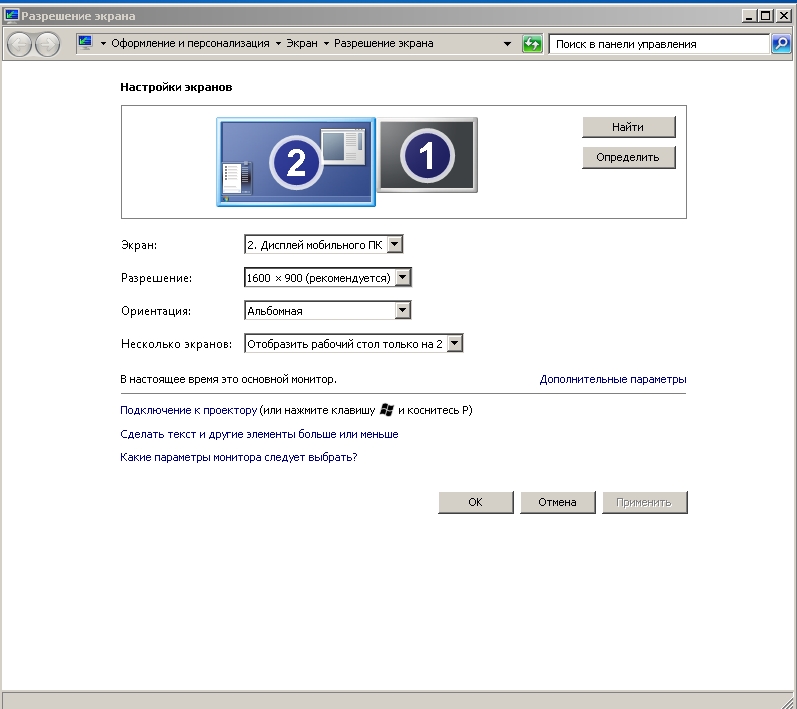 Указатель мыши переместится в центр выбранного экрана.
Указатель мыши переместится в центр выбранного экрана.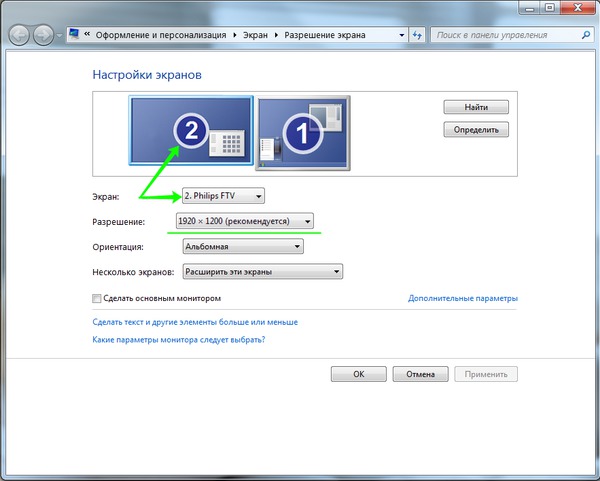
 Я предполагаю, что это странно пытаться переместить мышь на верхний монитор, перемещая курсор вправо, а не вверх, но не уверен, возможно ли это.
Я предполагаю, что это странно пытаться переместить мышь на верхний монитор, перемещая курсор вправо, а не вверх, но не уверен, возможно ли это. Не знал о перемещении двух значков монитора в одной конфигурации на моем столе. Это устранило мою проблему с перемещением указателя вправо, чтобы поместить указатель на второй монитор, расположенный слева.Это было очень неприятно. БАМ!
Не знал о перемещении двух значков монитора в одной конфигурации на моем столе. Это устранило мою проблему с перемещением указателя вправо, чтобы поместить указатель на второй монитор, расположенный слева.Это было очень неприятно. БАМ! переезжаю от.Любые идеи? Он очень гладкий, когда он настроен бок о бок, но сверху вниз кажется, что он цепляется за край …
переезжаю от.Любые идеи? Он очень гладкий, когда он настроен бок о бок, но сверху вниз кажется, что он цепляется за край …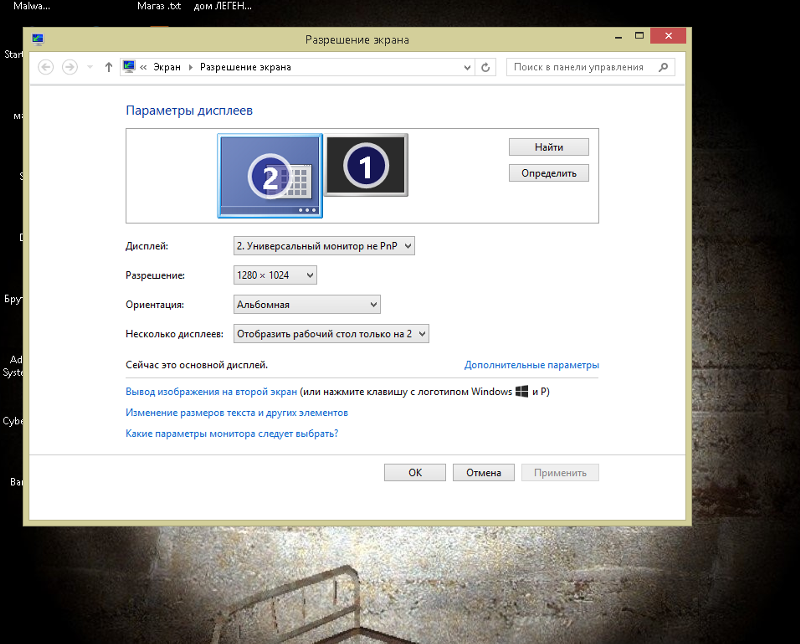
 Как правило, ищите вариант, аналогичный прокрутке двумя пальцами, и ищите обратный переключатель.
Как правило, ищите вариант, аналогичный прокрутке двумя пальцами, и ищите обратный переключатель. 
 Щелкните его один раз, чтобы выбрать его, затем дважды щелкните FlipFlopWheel.
Щелкните его один раз, чтобы выбрать его, затем дважды щелкните FlipFlopWheel. 
